Maison >Les sujets >word >Comment insérer un en-tête dans Word
Comment insérer un en-tête dans Word
- coldplay.xixioriginal
- 2021-01-08 11:54:4171294parcourir
Comment insérer un en-tête dans Word : ouvrez d'abord Word et exécutez "Insérer - En-tête" ; puis tapez le contenu de l'en-tête où vous saisissez le texte et enfin modifiez son format et sélectionnez "Pas de cadre".

L'environnement d'exploitation de cet article : système Windows 7, version Microsoft Office Word 2010, ordinateur Dell G3.
Comment insérer un en-tête dans Word :
1. Ouvrez d'abord le document Word, exécutez "Insérer - En-tête" et sélectionnez une insertion.
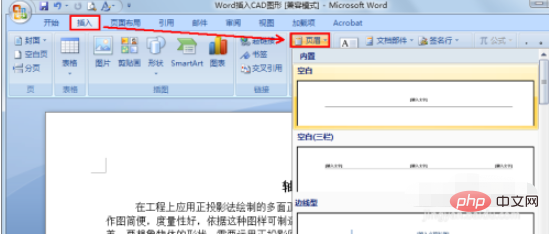
2. Tapez le contenu de l'en-tête que vous souhaitez ajouter à l'endroit où vous saisissez le texte.
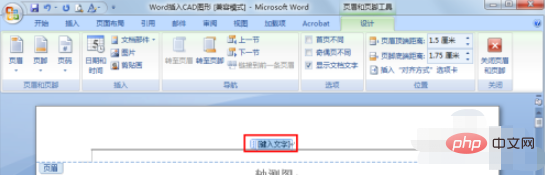
3. Sélectionnez le texte saisi et utilisez les outils ci-dessus pour modifier son format comme d'habitude.
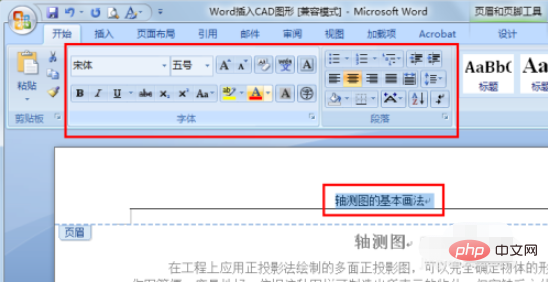
4. Certaines personnes disent que faire si vous ne voulez pas le soulignement ? Sélectionnez d'abord le texte, puis sélectionnez "Aucune bordure" dans le soulignement.
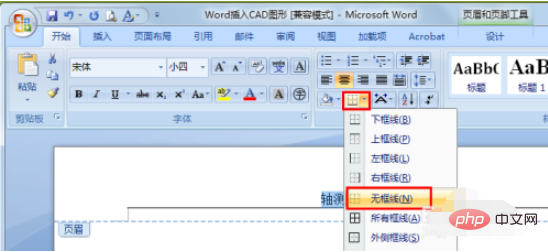
5. Des images peuvent également être ajoutées à l'en-tête. Permettez-moi de partager avec vous que lorsque vous rédigez un CV, vous pouvez accéder à la page d'accueil de votre entreprise préférée et intercepter le LOGO de l'entreprise. Insérez une image de LOGO dans votre CV pour le rendre plus visible ^_^
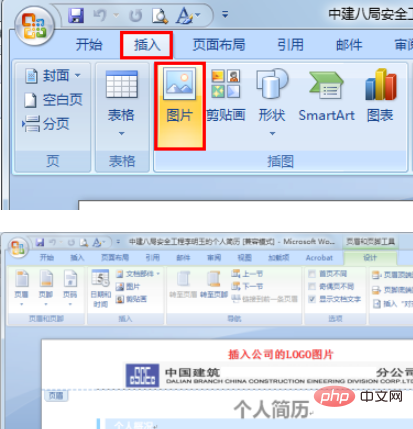
Ce qui précède est le contenu détaillé de. pour plus d'informations, suivez d'autres articles connexes sur le site Web de PHP en chinois!

